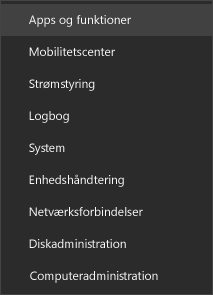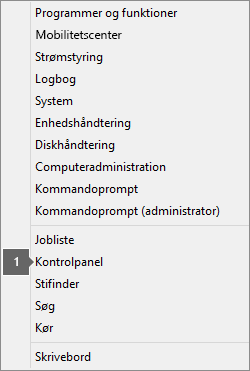Du får muligvis vist fejl 0xC0000142, når du starter et Office-program. Prøv løsningerne nedenfor for at få hjælp til at løse dette problem. Vi har angivet de mest almindelige løsninger først, så prøv trinnene i den rækkefølge, de er angivet i.
Løsning 1 – Opdater Office
Sørg for, at Office er opdateret til version 2102 (build 13801.20808) eller nyere. Hvis du ikke er konfigureret til automatiske opdateringer, skal du gøre følgende:
Bemærk!: Hvis din it-administrator administrerer Office-opdateringer, kan du muligvis ikke udføre nedenstående trin. Kontakt din administrator for at få hjælp til denne fejl. Hvis du er administrator og har brug for hjælp til at administrere opdateringer i din organisation, skal du se Vælg, hvordan du administrerer opdateringer.
-
I søgefeltet på proceslinjen skal du skrive Opgavestyring.
-
Udvid Biblioteket Opgavestyring og vælg Microsoft > Office.
-
I det midterste vindue skal du finde Automatiske opdateringer af Office 2.0. Højreklik på den, og vælg Kør.
Hvis det ikke virker at opdatere Office på denne måde, kan du prøve de andre muligheder nedenfor.
Løsning 2 – Reparer Office fra Kontrolpanelet
Hvordan du får adgang til reparationsværktøjet, afhænger af dit operativsystem. Vælg dit operativsystem på rullelisten nedenfor.
Løsning 3 – Kør Windows Update
Kontrollér, at du kører den nyeste version af Windows. Se Opdater Windows 10.
Løsning 4 – Sørg for, at Platformen Office-softwarebeskyttelse kører
-
Skriv Services i søgefeltet i Windows 10, og åbn appen.
-
På listen over tjenester skal du søge efter en tjeneste, der hedder Office Software Protection Platform, højreklikke og vælge Egenskaber.
Bemærk!: Hvis Office Software Protection Platform ikke er angivet, bruger du en nyere version af Office, der ikke bruger denne tjeneste. Fortsæt til den næste anbefaling.
-
Bekræft, at starttypen er indstillet til Automatisk og Tjenestestatus er angivet til Kører.
-
Hvis Tjenestestatus siger Stoppet, skal du vælge Start for at starte tjenesten.
Løsning 5 – Fjern og geninstaller Office
Hvis ovenstående løsninger ikke løser denne fejl, skal du muligvis fjerne og derefter geninstallere Office helt. Følg trinnene nedenfor.
Tip!: Hvis du fjerner Office, fjernes kun Office-programmerne fra din computer. Det fjerner ikke nogen af de filer, dokumenter eller projektmapper, du har oprettet ved hjælp af appsene.
-
Vælg knappen nedenfor for at downloade og installere supportværktøjet til fjernelse af Office-installation.
-
Følg trinnene nedenfor for at downloade supportværktøjet til fjernelse af installationer i henhold til din browser.
Tip!: Det kan tage et par minutter at downloade og installere værktøjet. Når installationen er fuldført, åbnes vinduet Fjern Office-produkter.
Edge eller Chrome
-
I nederste venstre eller øverste højre hjørne skal du højreklikke på SetupProd_OffScrub.exe > Åbn.
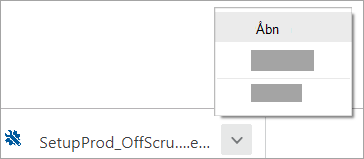
Edge (ældre) eller Internet Explorer
-
Nederst i browservinduet skal du vælge Kør for at starte SetupProd_OffScrub.exe.

Firefox
-
I pop op-vinduet skal du vælge Gem fil og derefter vælge downloadpilen > SetupProd_OffScrub.exe i øverste højre browservindue.
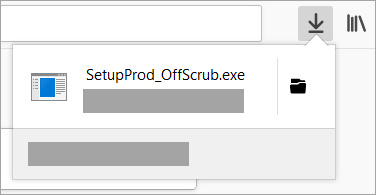
-
-
Vælg den version, du vil fjerne, og vælg derefter Næste.
-
Følg de resterende skærmbilleder, og genstart computeren, når du bliver bedt om det.
Når du har genstartet computeren, åbnes værktøjet til fjernelse af installation automatisk igen for at fuldføre det sidste trin af fjernelsesprocessen. Følg de resterende instruktioner.
-
Vælg proceduren for den version af Office, du ønsker at installere eller geninstallere. Luk værktøjet til fjernelse af installationer.